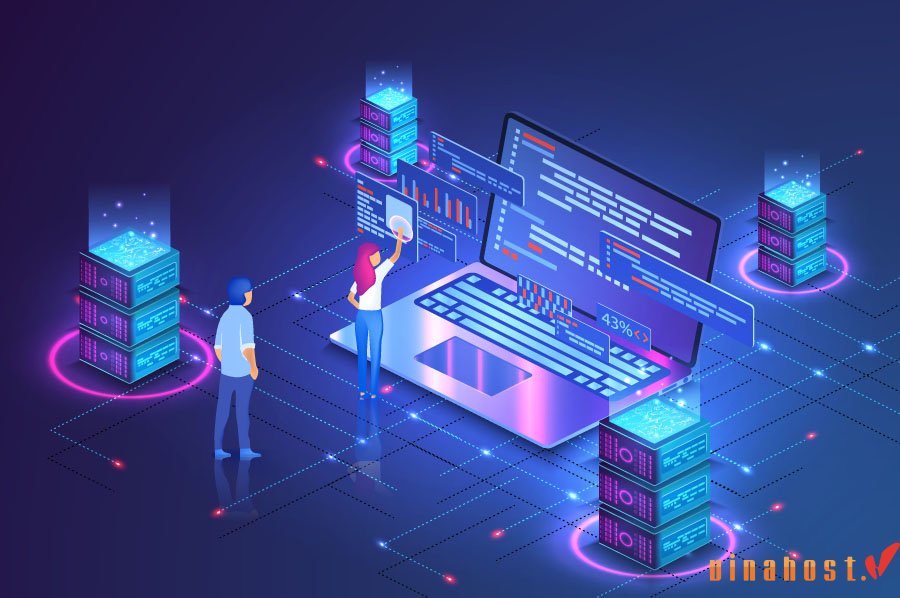Tên miền và hosting là 2 yếu tố cơ bản nhất để một trang web hoạt động bình thường trên môi trường Internet. Trong đó, hosting có thể hiểu là dịch vụ lưu trữ dữ liệu trực tuyến, nơi lưu trữ và đảm bảo an toàn cho dữ liệu Website của bạn. Trong bài viết dưới đây, VinaHost sẽ hướng dẫn bạn cách kiểm tra hosting của website hiệu quả nhất.
🔑 Cách kiểm tra hosting
- 📍 Kiểm tra vị trí và nhà cung cấp: Dùng các công cụ trực tuyến như Check-Host hoặc Whois để tra cứu tên miền hoặc địa chỉ IP của website. Kết quả sẽ cho bạn biết tên tổ chức cung cấp dịch vụ, tên máy chủ và quốc gia đặt hosting.
- ⏰ Kiểm tra thời hạn:
- Qua tài khoản quản lý: Đăng nhập vào cPanel hoặc trang quản trị của nhà cung cấp để xem ngày hết hạn và chủ động gia hạn.
- Liên hệ nhà cung cấp: Nếu không thể kiểm tra, hãy liên hệ trực tiếp với bộ phận hỗ trợ để được cung cấp thông tin chính xác. Việc này giúp bạn tránh rủi ro website bị gián đoạn.
- 💾 Kiểm tra dung lượng và băng thông:
- cPanel/DirectAdmin: Truy cập vào trang quản trị để xem các chỉ số Disk Usage (dung lượng đã dùng) và Bandwidth (băng thông đã sử dụng trong tháng).
1. Hướng dẫn cách kiểm tra Hosting của Website đặt ở đâu?
Để biết website đang sử dụng dịch vụ lưu trữ web ở đâu hoặc tại nhà cung cấp Hosting nào, bạn có thể sử dụng các công cụ hỗ trợ trực tuyến. Hai cách phổ biến để kiểm tra Hosting là dùng Check-Host và Whois.
1.1. Kiểm tra Hosting của website bằng Check-Host
Có nhiều công cụ kiểm tra hosting của website miễn phí có sẵn, chẳng hạn như Check-Host. Cách kiểm tra như sau:
- Truy cập vào trang web check-host.net.
- Nhập tên miền của website bạn muốn kiểm tra hosting vào ô tìm kiếm.
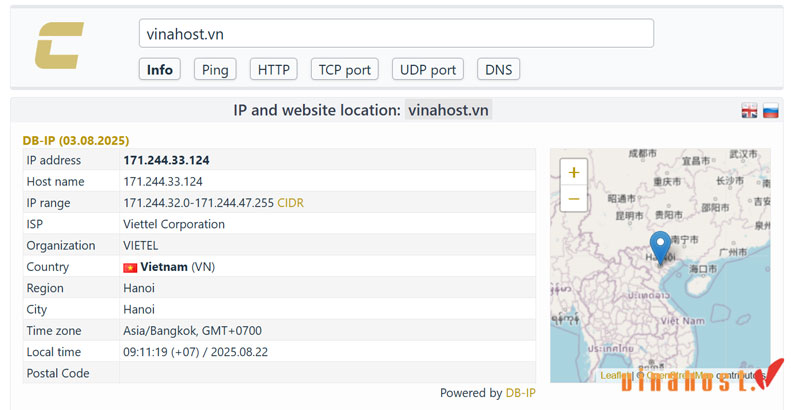
Kết quả công cụ trả về sẽ bao gồm thông tin về hosting của website, cụ thể như sau:
- Organization/ISP: Tên đơn vị cung cấp dịch vụ Hosting
- Host Name: IP hoặc NameServer của Hosting
- Country: Quốc gia đặt Hosting
Lúc này, bạn có thể biết rõ được tên đơn vị mà website đó thuê hosting cũng như hosting đó được đặt ở quốc gia nào. Bạn cần lưu ý rằng tại mục Organization/ISP, nếu kết quả hiện Cloudflare thì có nghĩa là tên miền đang trỏ qua Cloudflare. Với trường hợp này thì bạn không kiểm tra được thông tin của hosting.
>> Xem thêm: Top 8 cách Check IP Website đơn giản, nhanh nhất
1.2. Kiểm tra Hosting của website bằng công cụ Whois
Với cách kiểm tra hosting của website này, bạn cần nhập tên miền hoặc địa chỉ IP của website vào thanh tìm kiếm. Cụ thể như sau:
- Truy cập vào một trang whois.domaintools.com
- Nhập tên miền website cần kiểm tra hosting.
Bạn chú ý thông số IP Location và ASN để biết Website đặt hosting ở đâu, cũng như bắt đầu từ khi nào.
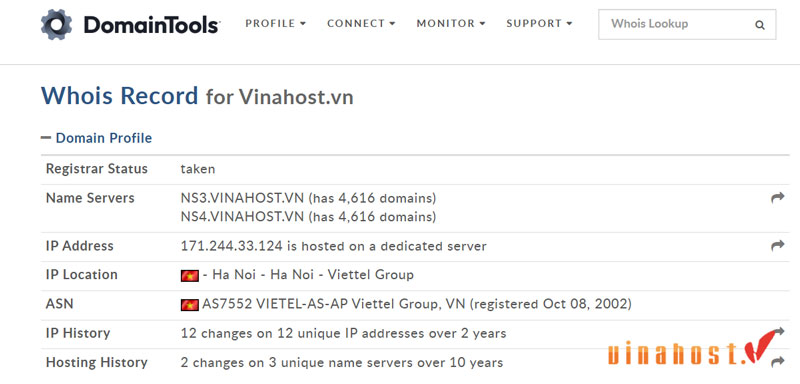
Vị trí đặt hosting sẽ ảnh hưởng đến tốc độ tải của Website. Khi lựa chọn vị trí đặt hosting, bạn cần cân nhắc các yếu tố sau:
- Thị trường mục tiêu: Bạn cần chọn vị trí đặt hosting gần với thị trường mục tiêu của mình để đảm bảo tốc độ truy cập website tốt nhất.
- Chất lượng đường truyền internet: Bạn cần chọn vị trí đặt hosting có chất lượng đường truyền internet tốt để đảm bảo tốc độ truy cập website ổn định.
- Chi phí: Chi phí hosting có thể khác nhau tùy thuộc vào vị trí đặt hosting. Bạn cần cân nhắc chi phí hosting khi lựa chọn vị trí đặt hosting phù hợp.
>> Xem thêm: [Hé Lộ] 20 công cụ kiểm tra tốc độ Hosting của Website
2. Hướng dẫn cách kiểm tra gói Host của Website hết hạn chưa?
Ngay khi đăng ký sử dụng dịch vụ Hosting, các nhà cung cấp dịch vụ sẽ gửi email thông tin chi tiết về thời gian và lịch gia hạn hosting nhưng bạn vẫn cần biết cách kiểm tra để chủ động hơn trong quá trình sử dụng. Việc tự kiểm tra hosting thường xuyên sẽ giúp tránh việc Website bị gián đoạn gây ảnh hưởng đến trải nghiệm người dùng.
Nếu muốn kiểm tra thời hạn của Hosting thì bạn có thể sử dụng những cách kiểm tra hosting của website như sau.
2.1. Kiểm tra trên tài khoản quản lý hosting
Hầu hết các nhà cung cấp hosting đều có trang quản trị để bạn quản lý website của mình. Bạn có thể sử dụng trang quản trị này để kiểm tra thời hạn của gói hosting.
- Đăng nhập vào tài khoản quản lý hosting (Hosting Control Panel hoặc trang quản trị dịch vụ của nhà cung cấp).
- Tìm mục dịch vụ hosting hoặc quản lý dịch vụ.
- Tại đây sẽ hiển thị thông tin gói hosting bạn đang dùng, bao gồm:
- Thời gian bắt đầu kích hoạt.
- Ngày hết hạn dịch vụ.
- Tùy chọn gia hạn hoặc nâng cấp.
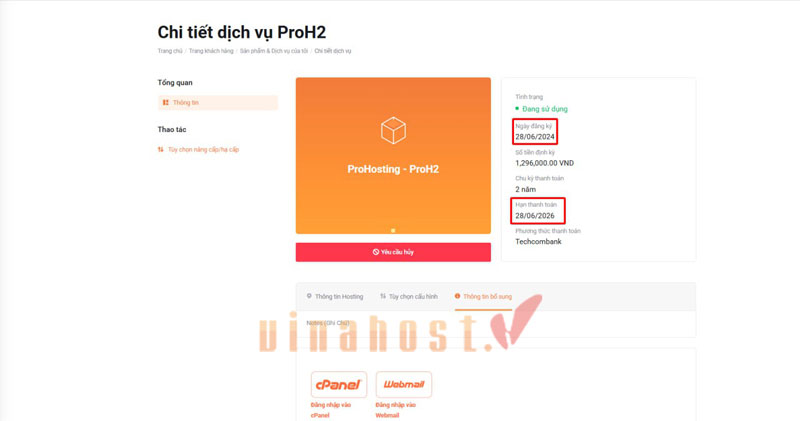
2.2. Liên hệ nhà cung cấp Hosting
Nếu không tìm thấy thông tin trong tài khoản quản lý, bạn có thể liên hệ trực tiếp với nhà cung cấp hosting qua email, live chat hoặc số điện thoại hỗ trợ. Bạn chỉ cần cung cấp thông tin để nhân viên kiểm tra hosting. Bộ phận hỗ trợ sẽ xác nhận chính xác thời gian hết hạn gói hosting và hướng dẫn cách gia hạn.
Khi bạn quên gia hạn gói hosting, website của bạn sẽ bị gián đoạn. Cụ thể, website của bạn sẽ không thể truy cập được từ internet.
Hậu quả của việc quên gia hạn gói hosting có thể bao gồm:
- Mất doanh thu: Nếu website của bạn là một website thương mại điện tử, bạn sẽ mất doanh thu khi website bị gián đoạn, không truy cập được.
- Giảm thứ hạng trên công cụ tìm kiếm: Nếu website của bạn bị gián đoạn trong một thời gian dài, thứ hạng của website của bạn trên công cụ tìm kiếm có thể bị giảm.
Để tránh những hậu quả này, bạn nên kiểm tra thời hạn của gói hosting thường xuyên và gia hạn trước khi hết hạn ít nhất 1 tuần. Nếu bạn quên gia hạn gói hosting, bạn có thể liên hệ với nhà cung cấp hosting của bạn để được hỗ trợ gia hạn. Tuy nhiên, nhà cung cấp hosting có thể tính thêm phí gia hạn cho bạn.
Dưới đây là một số cách giúp bạn tránh quên gia hạn gói hosting:
- Tự động hóa việc gia hạn gói hosting: Bạn có thể yêu cầu nhà cung cấp hosting tự động gia hạn gói hosting cho bạn vào ngày hết hạn.
- Sử dụng lịch nhắc nhở: Bạn có thể đặt lịch nhắc nhở trên điện thoại hoặc máy tính của mình để nhắc bạn gia hạn gói hosting trước khi hết hạn.
- Ghi chú vào lịch: Bạn có thể ghi chú vào lịch của mình để nhắc bạn về thời hạn gói hosting.
Tuy nhiên, bạn không cần phải quá lo lắng vì trước khi Hosting hết hạn khoảng 15 đến 30 ngày, nhà cung cấp sẽ gửi Email đến người dùng về lịch gia hạn. Đối với khách hàng sử dụng các dịch vụ của VinaHost như Hosting giá rẻ, Hosting NVMe, WordPress Hosting, Windows Hosting, Business Hosting, Hosting n8n, VPS, Tên miền,… luôn được đội ngũ CSKH gọi điện và gửi mail nhắc nhở gia hạn ạ.
>> Xem thêm: Hướng dẫn kiểm tra hosting hết hạn Chính xác & Chi tiết
3. Hướng dẫn kiểm tra dung lượng & băng thông Hosting của Website
Việc kiểm tra dung lượng lưu trữ (disk space) và băng thông (bandwidth) giúp bạn quản lý tài nguyên hiệu quả, tránh tình trạng quá tải khiến website bị gián đoạn. Cách thực hiện sẽ khác nhau tùy theo hệ thống quản trị hosting mà bạn đang sử dụng.
3.1. Đối với cPanel
- Đăng nhập vào cPanel bằng tài khoản quản lý hosting.
- Tại trang chính, tìm mục Statistics hoặc Metrics.
- Ở đây sẽ hiển thị:
- Disk Usage: tổng dung lượng đã dùng và dung lượng còn trống.
- Bandwidth: lượng dữ liệu website đã sử dụng trong tháng.
- Ngoài ra, bạn có thể chọn mục Disk Usage để xem chi tiết dung lượng mà từng thư mục, file chiếm.
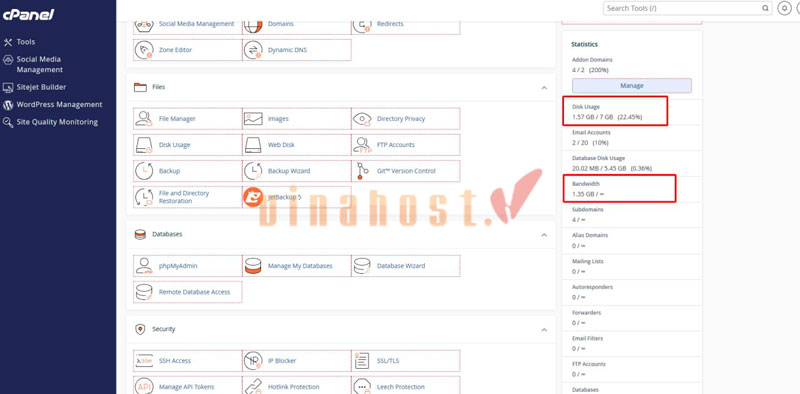
>> Xem thêm: Hướng dẫn cách sử dụng Hosting cPanel chi tiết A-Z
3.2. Đối với DirectAdmin
- Đăng nhập vào DirectAdmin.
- Ở giao diện chính, bạn sẽ thấy phần Your Account.
- Tại đây hiển thị thông tin:
- Disk Space: dung lượng đã dùng / dung lượng tối đa.
- Bandwidth: băng thông đã sử dụng trong tháng.
- Nếu muốn xem chi tiết hơn, bạn có thể vào mục System Infomation để kiểm tra hosting.
Dung lượng và băng thông hosting là hai thông số Hosting quan trọng cần được kiểm tra thường xuyên để đảm bảo website của bạn hoạt động ổn định và hiệu quả. Việc kiểm tra dung lượng và băng thông hosting thường xuyên sẽ giúp bạn phát hiện sớm các vấn đề tiềm ẩn và có biện pháp xử lý kịp thời. Nếu dung lượng hoặc băng thông hosting của bạn sắp hết, bạn có thể cân nhắc nâng cấp gói hosting.
Dưới đây là một số lý do cần phải kiểm tra dung lượng và băng thông hosting:
- Để đảm bảo website của bạn không bị gián đoạn: Nếu dung lượng hoặc băng thông hosting của bạn sắp hết, website của bạn có thể bị gián đoạn.
- Để tránh phát sinh thêm chi phí: Nếu dung lượng hoặc băng thông hosting của bạn vượt quá giới hạn cho phép, bạn có thể bị tính thêm phí.
- Để tối ưu hiệu suất của website: Việc kiểm tra dung lượng và băng thông hosting thường xuyên sẽ giúp bạn phát hiện các tệp hoặc ứng dụng không cần thiết đang chiếm dung lượng hoặc băng thông của bạn. Bạn có thể xóa hoặc tối ưu các tệp và ứng dụng này để cải thiện hiệu suất của website.
Một số lưu ý khi lựa chọn dung lượng & băng thông
- Bạn nên lựa chọn dung lượng và băng thông dư ra một chút để tránh website của bạn bị chậm hoặc bị gián đoạn khi có lượng truy cập cao đột biến.
- Bạn có thể nâng cấp dung lượng và băng thông bất cứ lúc nào nếu nhu cầu của website thay đổi.
>> Xem thêm: Kiểm tra dung lượng Hosting trên cPanel, DirectAdmin hiệu quả
4. Hướng dẫn cách kiểm tra thông tin Website
4.1. Đối với tên miền
Tên miền là địa chỉ duy nhất để người dùng truy cập vào website. Việc kiểm tra thông tin tên miền sẽ giúp bạn biết được tình trạng sử dụng và thời hạn còn lại.
Cách kiểm tra:
Truy cập các công cụ tra cứu Whois (ví dụ: who.is, whois.domaintools.com).
Nhập tên miền bạn muốn kiểm tra.
Thông tin nhận được:
Nhà đăng ký (Registrar): đơn vị cung cấp tên miền.
Ngày đăng ký và ngày hết hạn tên miền: giúp bạn biết cần gia hạn tên miền khi nào.
Máy chủ DNS: nơi tên miền đang trỏ về.
Chủ sở hữu tên miền: có thể bị ẩn nếu bật dịch vụ bảo mật thông tin.
>> Xem thêm: [Hé Lộ] Kinh nghiệm mua tên miền và hosting uy tín nhất
4.2. Đối với Hosting
Hosting là nơi lưu trữ toàn bộ dữ liệu và nội dung của website. Kiểm tra hosting giúp bạn biết website đang đặt ở đâu, còn bao nhiêu dung lượng, và thời hạn dịch vụ.
Cách kiểm tra hosting:
1. Dùng công cụ trực tuyến
- Truy cập Check-Host.net hoặc các công cụ “Hosting Checker”.
- Nhập tên miền website.
- Kết quả sẽ cho bạn biết: địa chỉ IP, vị trí máy chủ, và nhà cung cấp hosting.
2. Kiểm tra qua tài khoản quản lý
Đăng nhập vào trang quản lý hosting mà bạn đã mua.
Tại đây, bạn sẽ thấy:
Gói hosting đang sử dụng.
Dung lượng lưu trữ và băng thông.
Ngày kích hoạt, ngày hết hạn.
Các tùy chọn gia hạn hoặc nâng cấp.
>> Xem thêm: Nên mua Hosting ở đâu tốt nhất? | Top 15 nhà cung cấp hosting uy tín
4.3. Đối với Website
Ngoài tên miền và hosting, bạn cũng nên kiểm tra trực tiếp tình trạng hoạt động của website để đánh giá hiệu suất và bảo mật.
Cách kiểm tra:
Hiệu suất và tốc độ tải
Dùng công cụ như GTmetrix hoặc Google PageSpeed Insights.
Các chỉ số hiển thị gồm: thời gian tải trang, dung lượng file, hình ảnh cần tối ưu, hiệu suất tổng thể.
Chứng chỉ bảo mật (SSL)
Dùng công cụ SSL Checker
Bạn sẽ biết: chứng chỉ có hợp lệ không, thời hạn còn bao lâu, có lỗi bảo mật không.
Bảo mật website
Dùng các công cụ như Sucuri SiteCheck hoặc Security Headers.
Kết quả sẽ cho thấy website có lỗ hổng nào, bị nhiễm mã độc hay không, cấu hình bảo mật có chuẩn hay chưa.
Dưới đây là bảng tổng hợp các công cụ kiểm tra thông tin Website mà bạn có thể sử dụng
| Hạng mục | Công cụ kiểm tra | Thông tin hiển thị | Ý nghĩa |
|---|---|---|---|
| Tên miền | – who.is | – Nhà đăng ký (Registrar) – Ngày đăng ký, ngày hết hạn – Máy chủ DNS – Chủ sở hữu (nếu không ẩn) | Biết rõ tình trạng tên miền, chủ động gia hạn, tránh mất quyền sở hữu. |
| Hosting | – check-host.net – Tài khoản quản lý Hosting (cPanel/DirectAdmin) | – Địa chỉ IP máy chủ – Vị trí địa lý máy chủ – Nhà cung cấp Hosting – Gói dịch vụ, dung lượng, băng thông – Thời gian hết hạn | Biết website đặt ở đâu, tài nguyên còn bao nhiêu, và khi nào cần gia hạn/nâng cấp. |
| Website | – gtmetrix.com | – Hiệu suất và tốc độ tải – Các điểm tối ưu SEO và kỹ thuật – Chứng chỉ SSL (có/không, còn hạn bao lâu) – Lỗ hổng bảo mật, mã độc, cấu hình bảo mật | Đánh giá chất lượng website, tối ưu trải nghiệm người dùng, đảm bảo an toàn và bảo mật dữ liệu. |
>> Xem thêm: [Bật Mí] 1 Hosting chứa được bao nhiêu Website & bao nhiêu Domain?
5. Tổng kết
Hy vọng những thông tin về cách kiểm tra hosting của website nêu trên sẽ giúp bạn xác định được những thông tin quan trọng, ví dụ như hosting đặt ở đâu, thời gian hết hạn cũng như dung lượng và băng thông của hosting. Những thông tin này cần được bạn thường xuyên kiểm tra để luôn chủ động trong quá trình sử dụng và gia hạn hosting.
Cảm ơn bạn đã dành thời gian để theo dõi bài viết. Nếu bạn muốn xem thêm nhiều bài viết khác thì có thể truy cập vào Blog của VinaHost TẠI ĐÂY. Hoặc liên hệ ngay cho chúng tôi nếu cần tư vấn.
- Email: support@vinahost.vn
- Hotline: 1900 6046
- Livechat: https://livechat.vinahost.vn/chat.php
Xem thêm một số bài viết khác:
Giá Thuê Hosting 1 năm bao nhiêu là hợp lý?
[Bật Mí] 11 Tiêu chí đánh giá Hosting chất lượng cao
[Tổng Hợp] 20 nhà đăng ký Hosting nước ngoài tốt nhất
Liệu Hosting giá rẻ có tốt không? | Ưu & Nhược điểm


 Tiếng Việt
Tiếng Việt English
English 简体中文
简体中文